Jak zresetować router? Miękki i twardy reset routera
Spis treści:
Zdarzyło Ci się kiedyś, że internet nagle przestał działać, a wszystkie próby rozwiązania problemu zawiodły? Często to właśnie routery są przyczyną podobnych problemów. Resetowanie urządzenia to prosty sposób na rozwiązanie, a my podpowiemy Ci, jak to zrobić szybko i bez stresu.
Jak zresetować router? Aby wykonać miękki reset routera, czyli prosty restart, odłącz urządzenie od zasilania, wyciągając wtyczkę z gniazdka. Odczekaj około 30 sekund, a następnie podłącz router ponownie. Możesz też skorzystać z przycisku Power, jeśli Twój router go posiada. Twardy reset routera, czyli przywrócenie urządzenia do ustawień fabrycznych, stosuje się w przypadku poważniejszych problemów, takich jak zapomniane hasło do sieci lub zmienione konfiguracje, które uniemożliwiają prawidłowe działanie. Aby wykonać twardy reset routera, znajdź przycisk Reset na urządzeniu – zwykle jest on mały i ukryty, dlatego może wymagać użycia igły lub wykałaczki. Przytrzymaj przycisk przez około 10–30 sekund, aż router zacznie się ponownie uruchamiać. Pamiętaj, że po twardym resecie wszystkie ustawienia, w tym nazwa sieci i hasło, zostaną przywrócone do wartości domyślnych. Jeśli zastanawiasz się, jak zresetować router WiFi w pełni, twardy reset routera jest najbardziej kompleksowym rozwiązaniem.
Co daje i kiedy warto zrobić reset routera?
Co daje reset routera? Reset routera może rozwiązać wiele problemów z połączeniem internetowym i poprawić jego działanie. Jeśli zauważasz spowolniony internet, przerywanie sygnału WiFi lub problemy z urządzeniami łączącymi się z siecią, prosty restart może pomóc w odświeżeniu działania routera.
Reset routera usuwa tymczasowe błędy oraz czyści pamięć podręczną, co pozwala urządzeniu na poprawne działanie. Jest to szczególnie przydatne w przypadku przeciążenia sieci lub zbyt długiego nieprzerwanego działania routera.
Co się stanie, jak zresetuję router? W przypadku miękkiego resetu wszystkie ustawienia pozostają nienaruszone, a router po prostu ponownie uruchomi się, odświeżając połączenie z dostawcą internetu. Natomiast twardy reset przywraca urządzenie do ustawień fabrycznych, usuwając wszystkie zmiany, takie jak nazwa sieci WiFi czy hasło.
Warto wykonać reset routera, gdy masz problem z zapomnianym hasłem, niestabilnym połączeniem lub zmianą ustawień, które wpłynęły na działanie sieci. Wykorzystanie tej metody może przywrócić prawidłową funkcjonalność i zoptymalizować działanie internetu.
Jak zrestartować router? Miękki reset
Miękki reset routera, czyli jego restart, to najprostszy sposób na rozwiązanie wielu problemów z połączeniem internetowym. Aby przeprowadzić tę operację, wystarczy odłączyć router od zasilania, wyciągając wtyczkę z gniazdka. Odczekaj około 30 sekund, a następnie podłącz urządzenie ponownie.
Niektóre modele routerów posiadają przycisk Power, który umożliwia wyłączenie i ponowne włączenie bez konieczności odłączania kabla. Taki reset router pozwala na odświeżenie pamięci urządzenia i przywrócenie poprawnego działania bez utraty ustawień sieci.
Reset router w miękkiej formie warto wykonać w sytuacjach, gdy internet działa wolniej niż zwykle, połączenie WiFi jest niestabilne lub urządzenia mają problem z dostępem do sieci. Ten szybki i prosty proces nie wpływa na konfigurację routera, więc nazwa sieci i hasło pozostają bez zmian.
Jak zresetować router do ustawień fabrycznych? Twardy reset
Resetowanie routera do ustawień fabrycznych, czyli wykonanie twardego resetu, jest pomocne w sytuacjach, gdy urządzenie nie działa prawidłowo, a zmiany w konfiguracji uniemożliwiają poprawne połączenie z internetem.
Aby dowiedzieć się, jak zresetować router do ustawień fabrycznych, znajdź przycisk reset na obudowie routera – zwykle jest on mały i ukryty, co może wymagać użycia igły lub wykałaczki. Przytrzymaj przycisk przez około 10–30 sekund, aż urządzenie zacznie się ponownie uruchamiać. Hard reset routera spowoduje przywrócenie wszystkich ustawień do wartości domyślnych, w tym nazwy sieci i hasła.
Po przywróceniu ustawień fabrycznych router wymaga ponownej konfiguracji, co pozwala dostosować urządzenie do swoich potrzeb i przywrócić pełną funkcjonalność sieci.
Co robić, gdy reset routera nie pomaga?
Jeśli reset routera nie przynosi oczekiwanych rezultatów, pierwszym krokiem jest sprawdzenie połączeń fizycznych. Upewnij się, że wszystkie kable są poprawnie podłączone, a router działa zgodnie z instrukcją.
W przypadku starszych modeli routerów problemem może być niewystarczająca wydajność, dlatego warto rozważyć, jaki router Wi-Fi wybrać, aby zapewnić stabilne i szybkie połączenie internetowe. Nowsze modele oferują lepszą przepustowość, obsługę pasm 5 GHz oraz zaawansowane funkcje (w tym zabezpieczenia), które mogą rozwiązać problemy z działaniem sieci.
Jeżeli urządzenie działa poprawnie, ale połączenie wciąż jest niestabilne, spróbuj sprawdzić konfigurację sieci. Wejdź do panelu administracyjnego routera, wpisując jego adres IP w przeglądarce. Następnie przejrzyj ustawienia, aby upewnić się, że są zgodne z wymaganiami Twojego dostawcy internetu.
W razie potrzeby skorzystaj z instrukcji obsługi, aby dowiedzieć się, jak skonfigurować router Wi-Fi od podstaw. Jeśli jednak problem wciąż występuje, skontaktuj się z pomocą techniczną dostawcy usług internetowych, który może przeprowadzić szczegółową diagnostykę lub zalecić wymianę urządzenia.


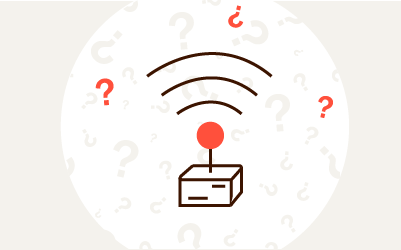

Komentarze (0)